最近火星的学员怕是开挂了。刚刚一举拿下CGDA大赛的一、二、三等奖,转身又拎走了另外一项大赛的7个奖:
GGAC游戏美术概念大赛2018年终盘点征稿结果公布,总共18幅获奖作品中,火星时代学员的作品就占了7个席位。
其中,火星时代游戏3D美术设计师班田忆同学,更是凭借作品《戈骨舰》,从近200幅投稿作品中脱颖而出,荣获3D组第一名。

▲3D组一等奖 《戈骨舰》
田同学也在获奖后第一时间和大家分享了他的获奖作品的制作过程~
首先感谢小左老师给我这样一个平台和机会写下这篇文章。此次为大家分享一篇主流PBR的制作流程和制作的一些经验。
在这制作过程中我使用到了max,Substance Painter,Photoshop等制作软件。
文章中我会讲到3d max里做高低模型时需要注意的地方,以及法线贴图和ID贴图的烘焙方法,Substance paint材质贴图的制作思路,最后我要特别感谢我的老师和周围的伙伴们在遇到困难的时候帮助我、鼓励我,谢谢各位了!
让我们开始吧~
高低模搭建

首先,拿到一张战舰原画,第一眼看去貌似是很复杂的机械结构,其实不然。
用化繁为简的思想去观察分析其中的每块结构,在自己的脑海中初步形成一个大致的制作方法和方向,就像考试前的略览试卷的作用一样。
如果还是看不太清楚或者不好快速的对结构和对位置,就可以像下面那张图那样用Photoshop将不同结构用不同颜色区分出来,只在比较难观察的位置绘制就可以了。
要注意的是,这毕竟是张纯手绘的原画,不同视图的比例和位置都会或多或少有些不一样,遇到此类情况尽量取最大最清晰、展现内容最多的主视图做为你的建造模型的比例参考标准。
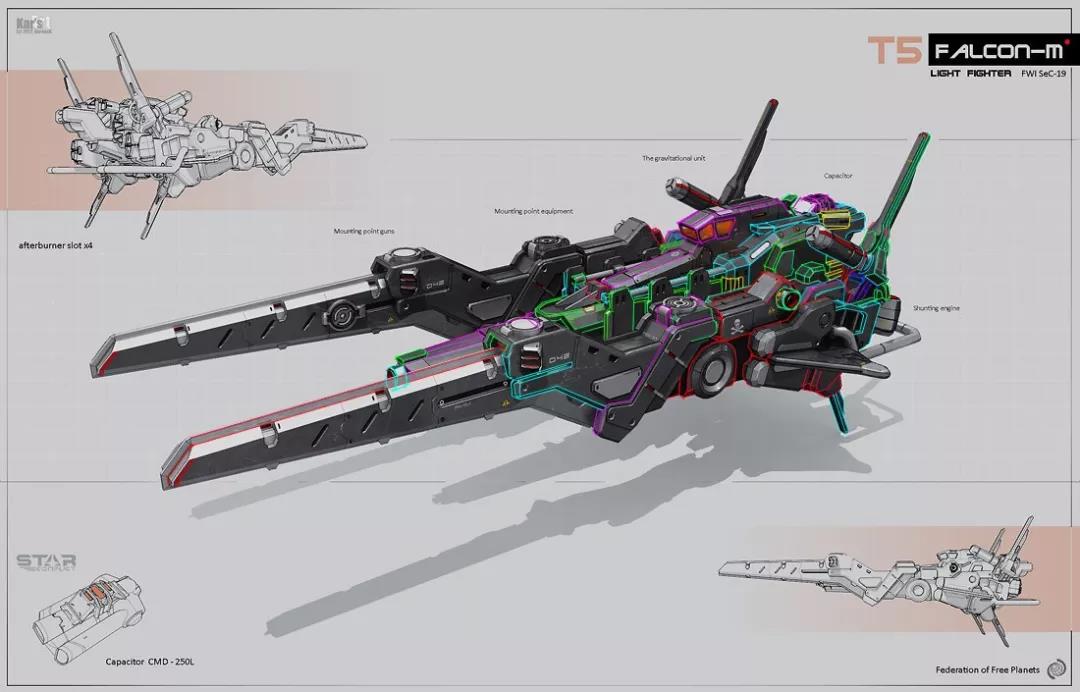
接着,我们就可以去3d max中进行高低模制作,在max制作之前记得干两件事:
第一,设置好物体的单位(包括系统内的和外的两个单位)
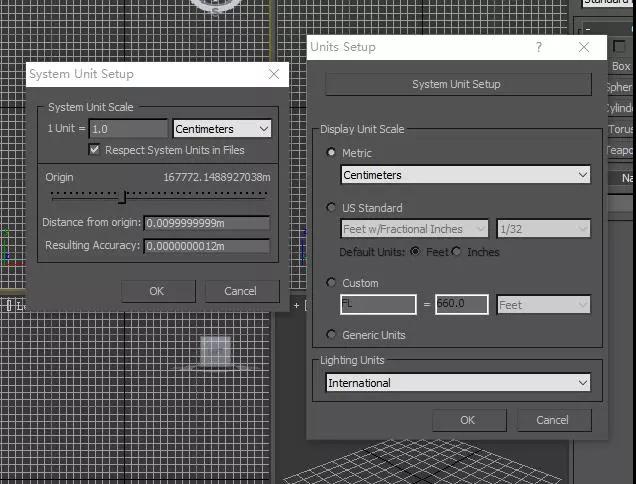
第二,建立一个1.8m的等人高的box当作比例尺,这将能确定这战舰的整体实际大小。
当建模过程中遇到这种复杂些的机械结构,第一步就是化繁为简,忽略小结构,用各种方块来代表战舰的各个较大的明显的结构。
注意比例,多对比物体与物体之间的大小和位置关系,原画展示不清楚的舰尾和舰底需要仿照整体的感觉去设计一下,等完成低模的大结构形体框架,再去做一些稍小的结构,这个过程中注意低模的多边面和看不见的面要及时处理和删除。
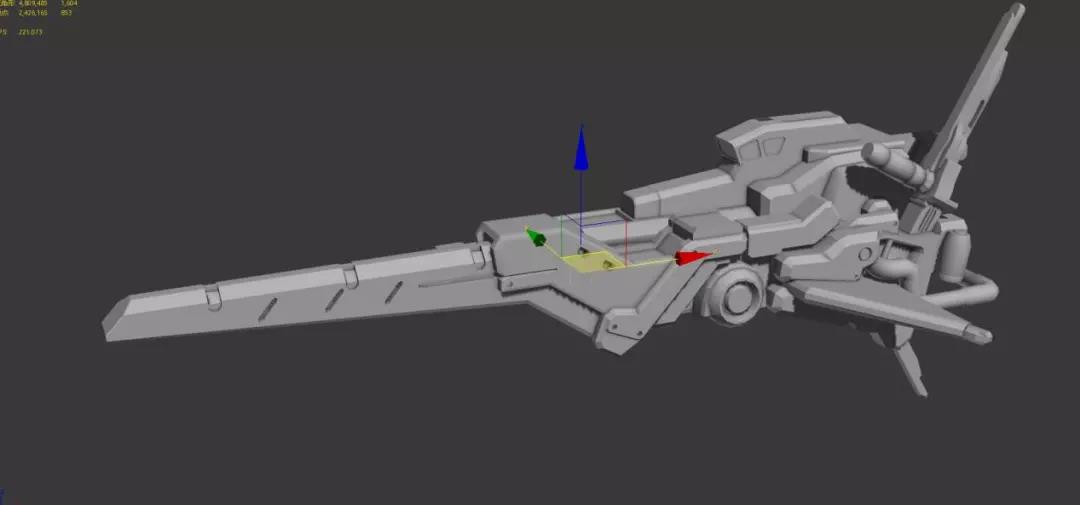
低模模型完成差不多的时候,就要应用对称命令查看整体模型的效果,以免整体效果达不到预期。
然后利用max的切换层资源管理器,创建高模图层,在这些基础上再去完成高模的细节和卡线的步骤,并给予涡轮平滑查看卡线效果查。
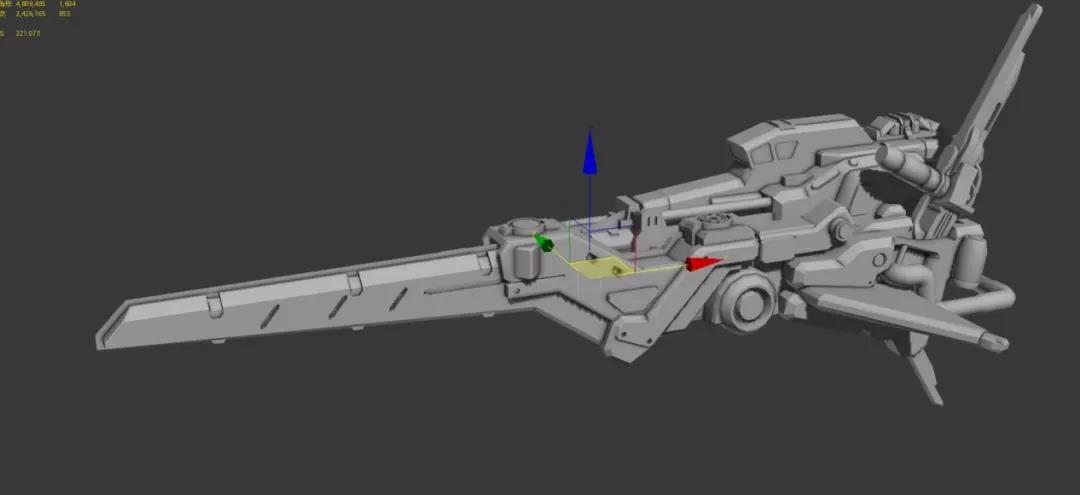
在制作高模的过程中一定注意小心不要移动高模,以及涡轮平滑后的形变是否过大,以免对后面的高低模匹配烘培法线带来不小的麻烦。

制作完高模,就可以准备展低模的uv,需要先给每个物体光滑组,数值可以给80自动平滑。
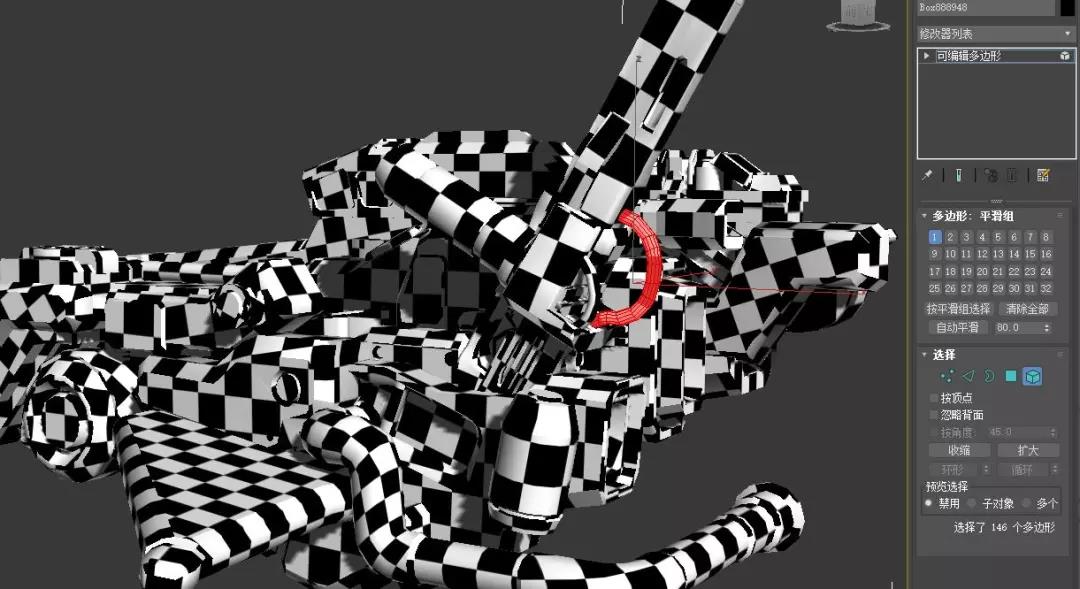
调整光滑组的效果,确定不同光滑组之间的分界线段,再将不同的光滑组的面断开,不然后面烘培的法线会有很大问题。
摆放uv可以用3d max2014-2019的自带的自动摆放会比较方便,我这里是自动摆放后再手动调整,让uv利用率更高,最后控制在两张uv即可保持后面烘培4k法线的精度。
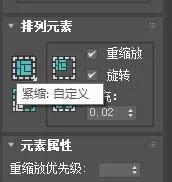
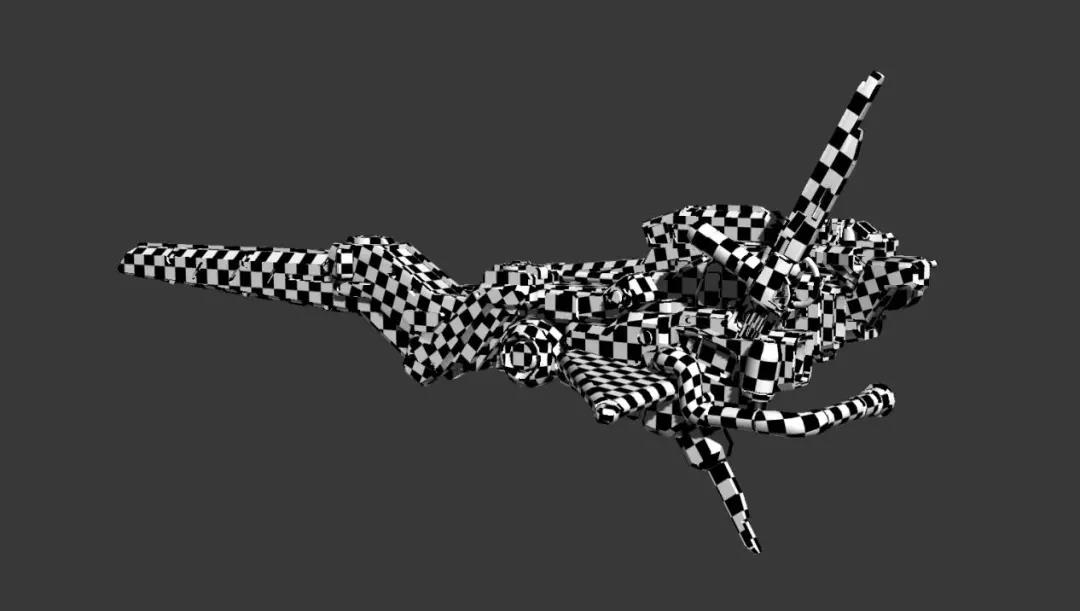
烘培贴图
搞定完前面的内容,建一份高低模烘培的图层再将高低模复制添加进去,接着把以低模其中的一张uv的物体以及相对应的高模脱离开。
再分离物体,拉开模型,检查好匹配的效果(这里的匹配,只要是之前没有单独移动过高模或低模,或者涡轮平滑效果变形过大的话,很容易就能匹配的很契合,不然后面的法线烘培和回头的高低模再匹配会制造一大堆的麻烦)。
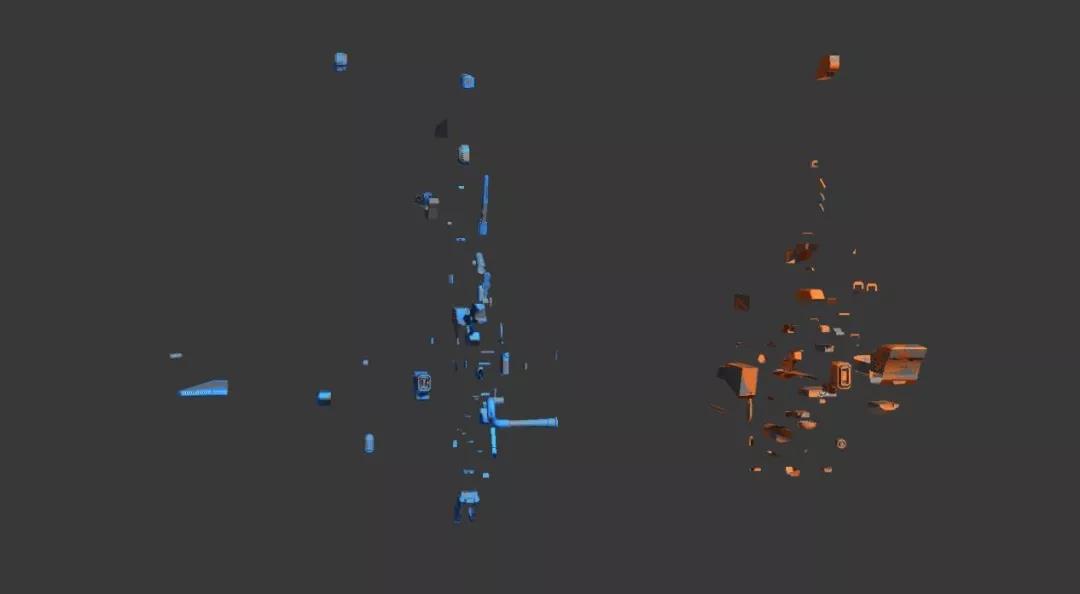
高低模匹配效果以模型面闪烁为最佳。
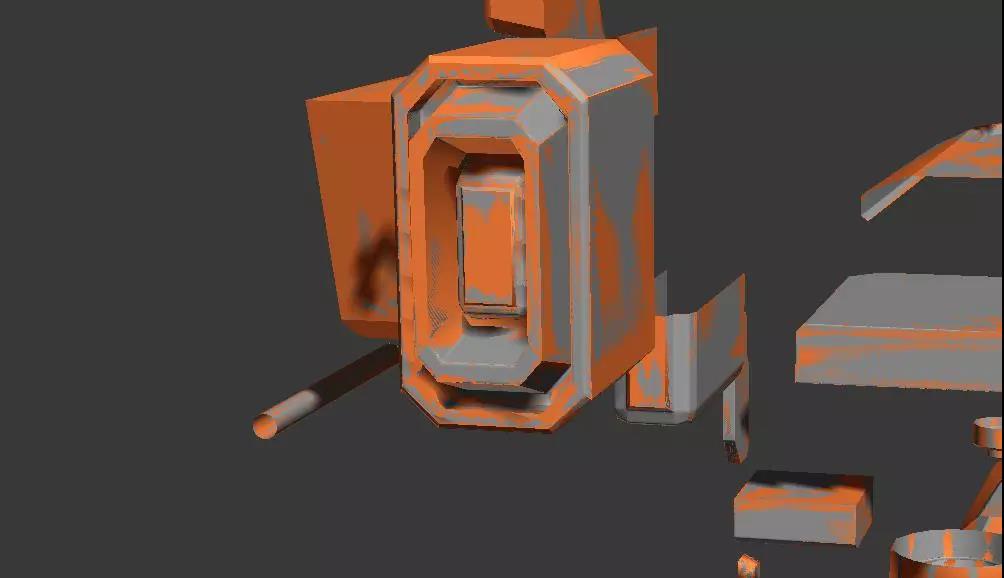
下一步准备利用Substance Painter进行法线烘焙,导出高低模之前,低模的两张uv相对应的两大部分物体,分别要给不同的材质球,因为在Substance Painter中的物体的多少的识别是按照有多少材质球去区分的,然后将高低模分别导出两个obj文件。
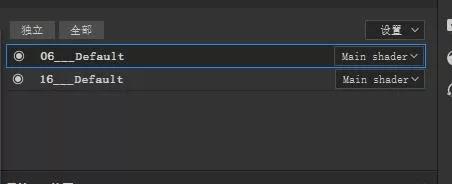

在正式烘培前,需要进行烘培测试,分辨率选1024或者2048,抗锯齿8x8,调整最大前方距离0.007或以下,需要不断调试,检查法线效果。
这样设置的测试效果和最终输出的效果不会相差太远,比较好控制。
当测试没有太大问题就可以像下图设置正式烘培需要高模的3张贴图并导出,ID图会另外在3d max中烘培。
若法线有问题需要放到Photoshop中填补修复。
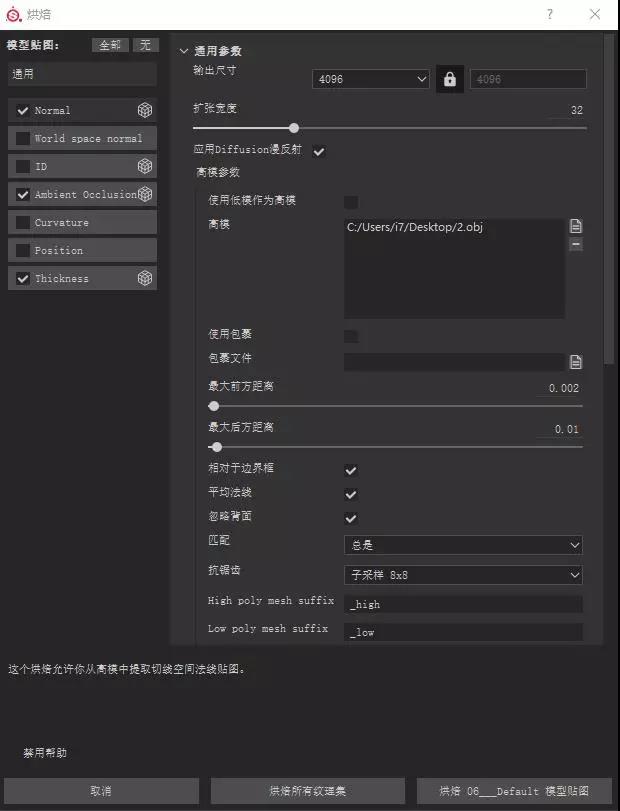
回到3d max中,将不同的金属质感以及需要区分开材质的物体,都赋予上不同颜色的材质球。

然后按0键进入烘培,面板设置好填充像素4~5,贴图坐标对象通道1,输出那添加DiffuseMap,往下再设置输出路径和图片格式以及图片位数,最后设置分辨率。
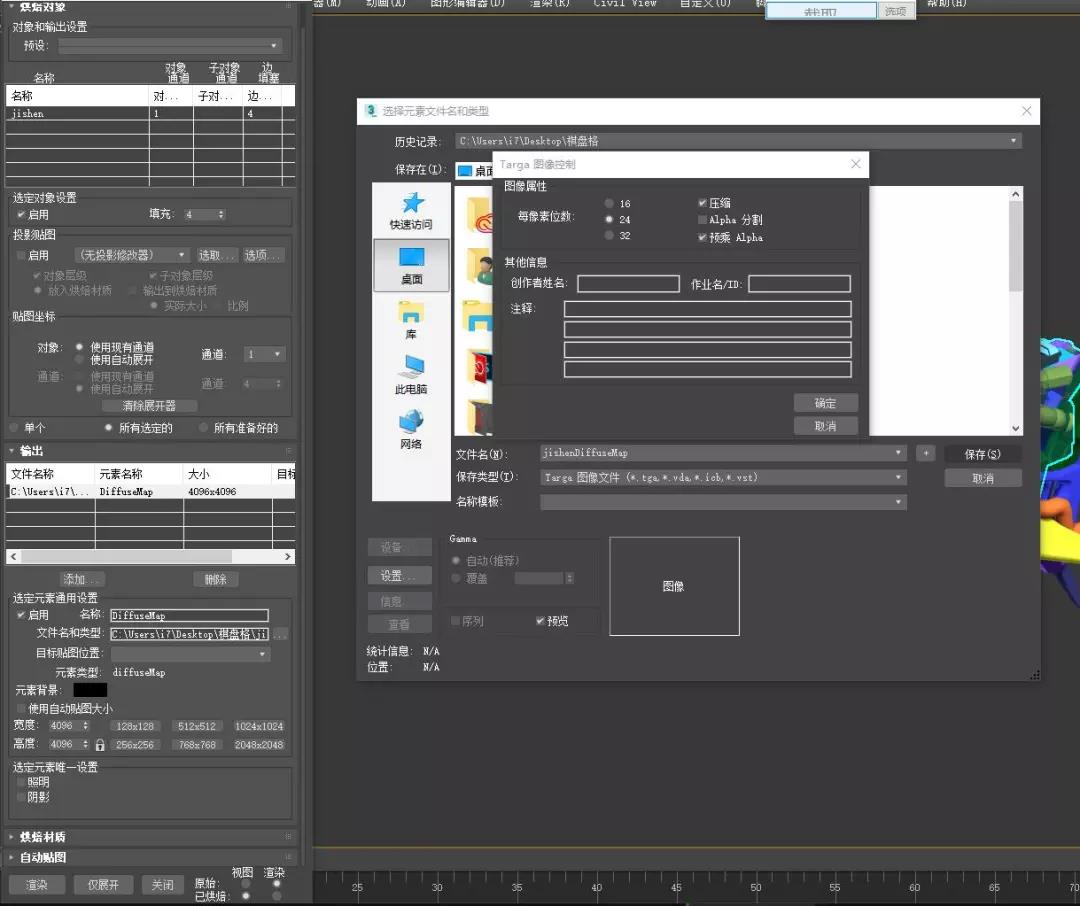
需要注意的是烘培完后自动展现的图片并不是实际效果,需要去到设置好的输出路径查看。
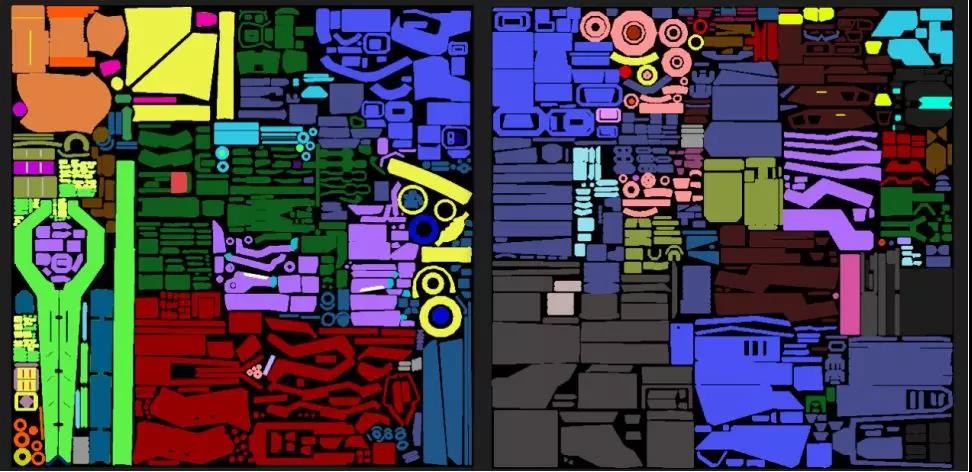
第一次做这种硬结构机械,我的uv切的偏碎,大家光滑组设置80自动平滑,再根据效果手动调整下就不会这么碎。
大家可以以此为戒啊,呜呜呜.........
继续回到Substance Painter,将复制对称完整的模型导入,贴好现有的贴图,把剩下的两张贴图烘培出来,再去检查一遍所有的贴图是否正确,出错的重新烘培即可。
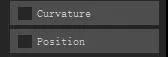
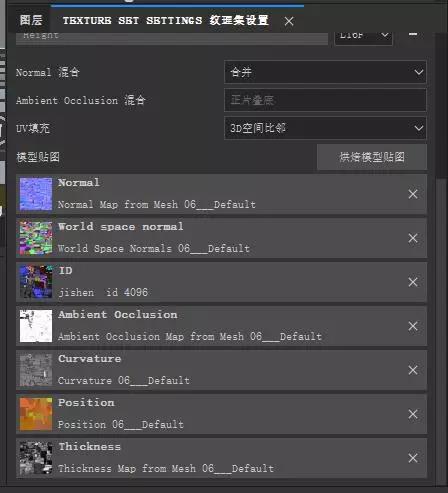
材质制作
对于这次战舰材质的制作的主要想法是:不想做太旧,新一点,不要太多破损生锈磕碰划痕,若是作为游戏内玩家的战舰,也不会希望自己的东西很旧很破很脏,科幻类的东西还是更新一些比较能体现科幻的感觉。
另外需要注意的是战舰主色调是黑色,但在上材质的步骤要将各个部件之间的黑色给区分出来,不然就会融合在一块,层次不够分明,整体缺乏立体感,可以通过金属度、粗糙度、明度、色度、纹样等这些方面去略微区分。

上材质的过程主要是用智能材质球调整材质效果,比较方便快捷,其中可以多加应用id图进行遮罩的制作,方便选择填充。
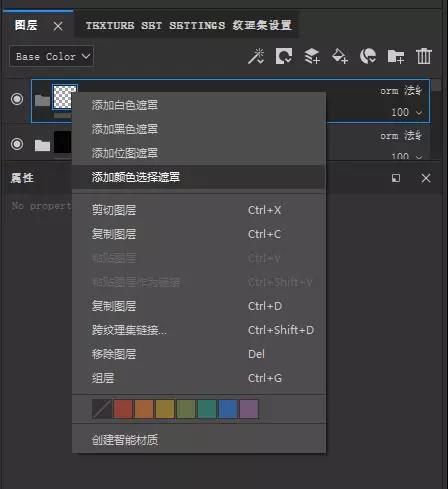
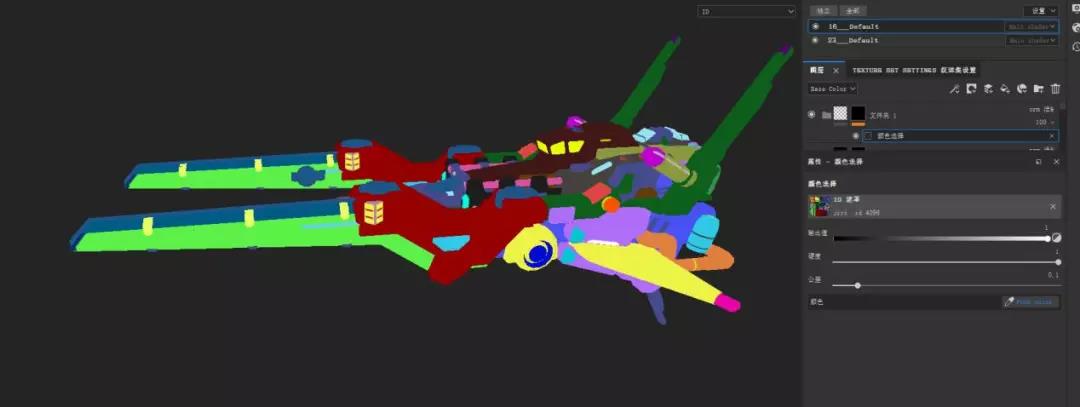
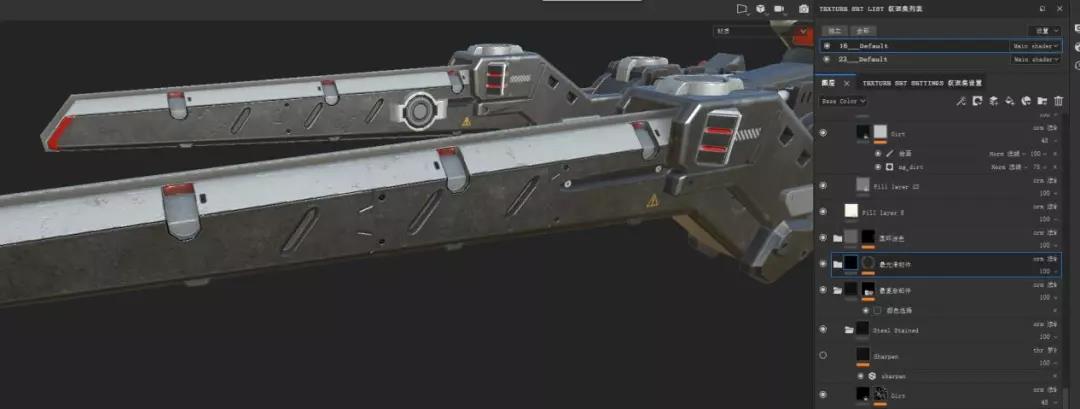
渲染
上完材质后点击这个相机图标就可以进入Substance Painte的渲染界面。
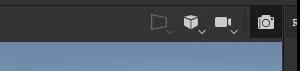
在渲染界面中可以像以下这些图一样设置。
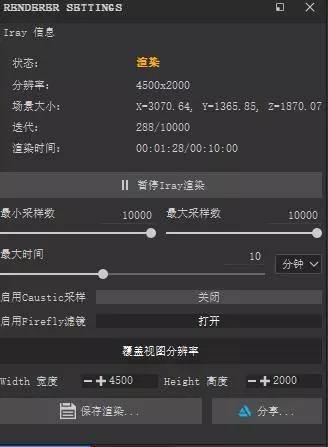
最小采样数和最大采样数我都设置到了最高(有配置高的电脑就是可以为所欲为~hahaha),大家可以酌情调整采样数、渲染时间、渲染分辨率。
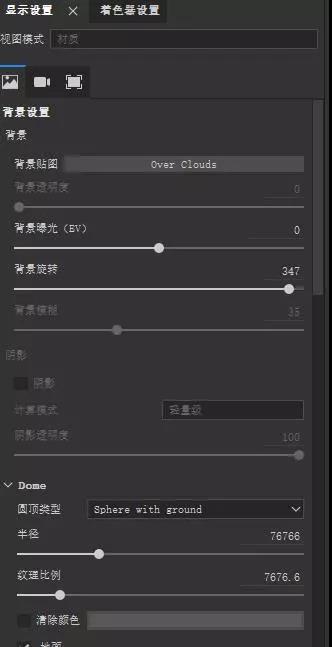
这一页当中只需要调整背景贴图以及背景旋转,如果不需要背景,可以勾选下方清除颜色。
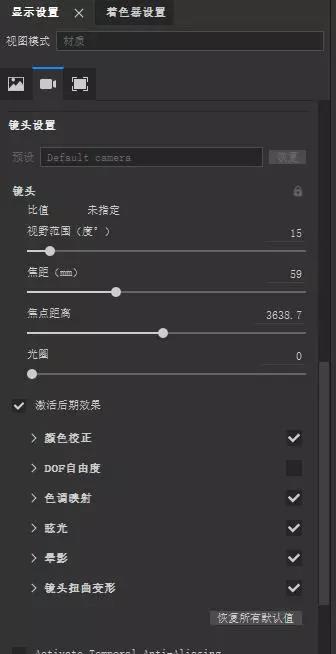
镜头可以自己酌情调整,下方的后期效果可以适当添加一点点,后期最终也只是起到略微润色作品的作用,切勿过度使用丢失模型的本质。



以上便是我这次战舰制作的流程和经验之谈,做这作品还是蛮不顺利的,但最后还是一一克服困难完成了。
感动之余深深体会到对作品用心、耐心、真心的更深的含义。
也希望大家在制作自己的作品时少点困难多点顺利,也给自己多点耐心、坚持和鼓励。





















 1万+
1万+











 被折叠的 条评论
为什么被折叠?
被折叠的 条评论
为什么被折叠?








